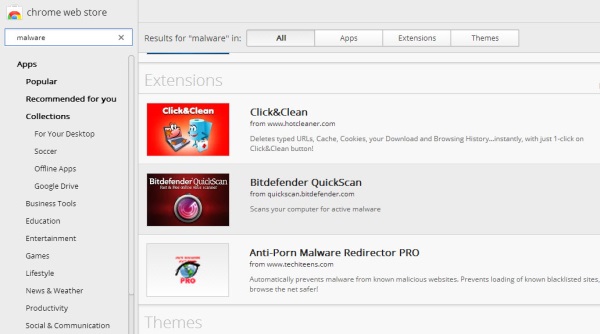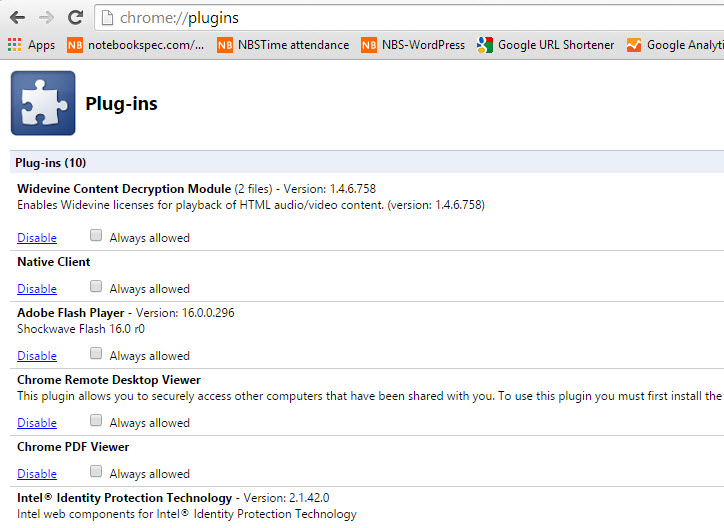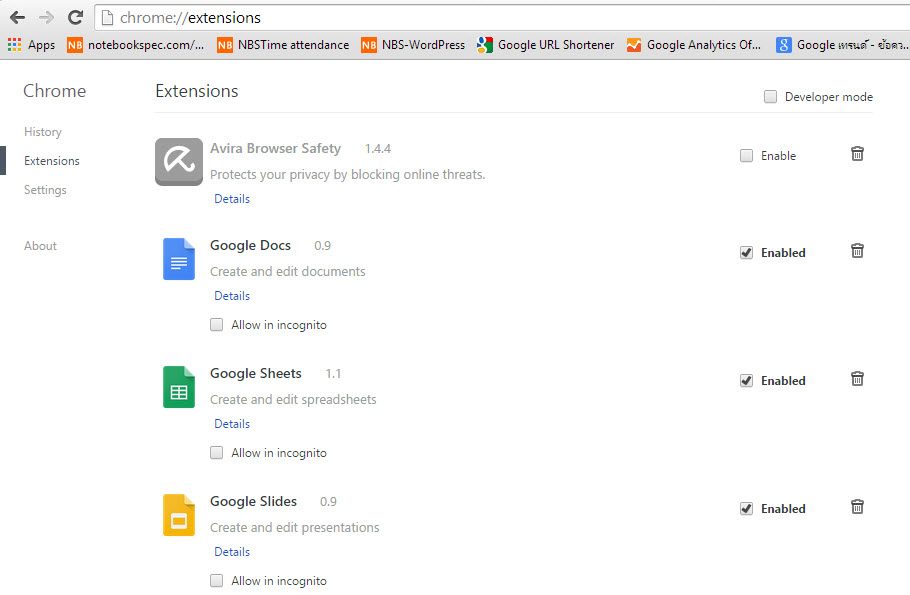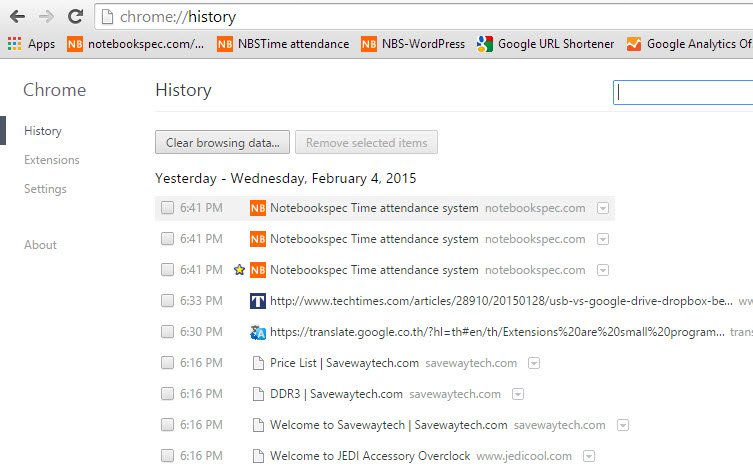เชื่อว่าที่ใครหลายคนหันมาใช้ Google Chrome ส่วนหนึ่งก็เพราะประทับใจในความเร็ว ใช้งานง่าย ตัวเล็ก คล่องและสะดวก แต่เมื่อการใช้งานมีมากขึ้น Chrome เรื่องข้อจำกัดและผลกระทบต่อการใช้งานก็ดูจะไม่ต่างไปจาก Web Browser ที่เราใช้ๆ กันอยู่ นั่นก็คือ ออกอาการช้า เริ่มอืดหรือเปิดเว็บได้ช้าลง นั่นก็เพราะในองค์ประกอบสำคัญหลายๆ ส่วนเริ่มถูกจับจองหรือทรัพยากรถูกดูดไปใช้มากจนเกินไป จนทำให้เกิดความผิดปกติตามอาการที่เกิดขึ้นได้นั่นเอง
Advertisement
แต่อาการของ Chrome ที่ช้าหรือเปิดขึ้นมาแล้วกระตุก รวมถึงอาการผิดปกติที่เจอกันทั่วไป สามารถที่จะแก้ไขได้ โดยต้องเริ่มจากการทำความสะอาด ตรวจเช็คและลบหรือปิดสิ่งที่ไม่ได้ใช้งานไปบ้าง เพื่อให้ระบบกลับมาทำงานได้ตามปกติ ด้วยวิธีการเหล่านี้
Disable Plugins โดยปกติเวลาที่ติดตั้ง Chrome ลงในเครื่อง ก็จะมีบรรดา Plug-in มากมายติดตั้งลงไปและเปิดการทำงาน ไม่ว่าจะเป็น Flash, Java, Silverlight หรือ Windows Media Files แต่บางอย่างไม่ได้มีความสำคัญสำหรับการใช้งานในแต่ละวัน นั่นก็มีส่วนทำให้การทำงานของ Chrome ช้าลงได้ การปิดการทำงานของ plug-in บางส่วนออกบ้างก็ช่วยให้ทำงานได้เร็วขึ้น ด้วยการพิมพ์ about:plugins ลงไปในช่อง URL จากนั้นกด Enter จากนั้นก็จะเข้าสู่หน้าของ Plug-in ในหน้านี้ให้เลือก Disable ในหัวข้อ Plug-in ที่ไม่จำเป็นออกได้ทันที
Disable Extensions เป็นเหมือนโปรแกรมตัวเล็กๆ ในการเสริมความสามารถให้กับ Chrome ค่อนข้างจะมีประโยชน์มากทีเดียว แต่ถ้าติดตั้งมากเกินไป ก็มีส่วนทำให้กินแรงเครื่องและทำให้การทำงานของ Chrome ช้าลงด้วยเช่นกัน โดยที่ Extension บางอย่างอาจจะต้องถอนการติดตั้งไปบ้าง เพื่อลดภาระของเครื่องลง เช่นเดียวกับ Extensions บางตัวติดตั้งอยู่บน Address bar สามารถ Remove ออกได้ ด้วยการคลิกขวาที่ไอคอน แล้วเลือก Uninstall ออกจากเมนู นอกจากนี้ยังถอนออกจากลิสต์รายการได้อีกด้วย โดยการเลือกที่ Tool > Extension เลือกที่ดรอปดาวน์ลิสต์ เอาเครื่องหมายหน้า Extensions ที่ไม่ใช้ออกเพื่อ Disable หรือคลิกที่รูปถังขยะ เพื่อ Remove ออกจากรายการ
Clear Browsing Data ในเวลาที่คุณใช้งาน Chrome เพื่อท่องเว็บไซต์ต่างๆ โปรแกรมจะทำการเก็บ URL, Cache, Cookie จัดเก็บเป็น History เมื่อมีจำนวนมากขึ้น ก็ส่งผลต่อการทำงานของ Chrome เช่นกัน การ Clear สิ่งต่างๆ เหล่านี้ออกบ้างก็จะช่วยคืนสภาพให้กับเบราว์เซอร์ได้มากทีเดียว ซึ่งเป็นเรื่องพื้นฐานที่ทำกันเป็นปกติ ส่วนวิธีก็ไม่ได้ยาก เพียงแค่ไปที่ toolbar แล้วเลือก Tools > Clear browsing data แล้วใส่เครื่องหมายหน้าสิ่งที่ต้องการ Clear หรือจะเลือกลบตั้งแต่ในช่วงกี่วันที่ผ่านมาก็ได้เช่นกัน เท่านี้ก็เป็นอันเสร็จสิ้น แต่อย่าลืมว่าเมื่อเรา Clear History ไปแล้ว ก็จะทำให้ URL เดิมที่เคยปรากฏอยู่ใน Address bar นั้นหายไปด้วย
หรือถ้าต้องการลบเพียงบางส่วนหรือ Clear History ไม่ทั้งหมด ก็เลือกเฉพาะบางอย่างได้ ด้วยการเข้าไปที่เมนู Tools > History จากนั้นดูบรรดา History ต่างๆ ที่ปรากฏอยู่ด้านล่าง ให้ทำเครื่องหมายหน้าหัวข้อที่ต้องการลบ แล้วเลือก Remove select items
Scan Virus, Malware และ Spyware เป็นอีกสิ่งหนึ่งที่เข้ามารบกวนการทำงานและส่งผลกระทบต่อประสิทธิภาพของ Chrome โดยตรง ไม่ว่าจะเป็นเรื่องของการโจมตี การแอบใช้ทรพยากรเครื่องและอื่นๆ ด้วยการที่อาจแทรกตัวมากับไฟล์ที่ดาวน์โหลดหรือจากเว็บไซต์บางอย่างที่ไม่พึงประสงค์ การแก้ไขก็เพียงเลือกติดตั้งโปรแกรมประเภท Anti-malware หรือ Block Spyware จัดการสิ่งที่เกาะอยู่กับเบราว์เซอร์ให้หมดไป อย่างเช่น Malwarebyte เป็นต้น ด้วยการทำงานเพียงสแกนตรวจพบ แล้วลบออกเท่านั้น
ทั้ง 4 ข้อนี้ถือเป็นวิธีการพื้นฐานที่สามารถทำได้ในเบื้องต้น แต่ให้ผลดีในการทำงานร่วมกับ Google Chrome เพื่อให้ได้ประสิทธิภาพคืนกลับมา และช่วยให้การใช้งานไหลลื่นเป็นปกติ โดยไม่ต้องมองหาโปรแกรมอื่นๆ มาใช้ให้ยุ่งยากวุ่นวายอีกด้วย